2020-12-28 王智偉 測試部技術長
摘要
Microsoft軟體涉及到辦公的方方面面,您可以使用Word、Excel、Powerpoint等程式來編輯相應的文本、表格和演示文稿等檔案。當您需要編輯PDF檔案時,也許會想通過Microsoft PDF Editor軟體來編輯,很遺憾,Microsoft公司沒有開發PDF編輯工具。但是不必煩惱,因為您完全可以把Microsoft office裡的Word程式作為編輯PDF檔案的工具,它的功能較為多樣,可以幫助我們針對PDF檔案進行一系列操作,比如編輯PDF檔案、生成新的PDF檔案或者將Word保存為PDF檔案。
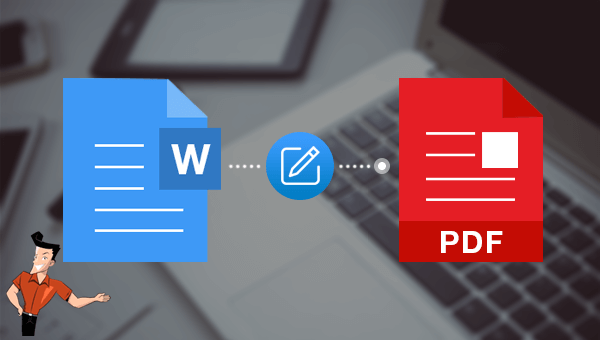
由於Microsoft公司沒有針對PDF檔案開發對應的編輯工具,所以我們可以把Microsoft Word當成PDF Editor對PDF檔案進行一系列的編輯操作。下面我們來看一下具體的操作步驟。
執行Word程式,之後在頂部功能表欄裡找到“檔案”-“打開”,將需要編輯的PDF檔案通過Word軟體打開。操作完成之後,螢幕會出現一個對話框並提示您的PDF檔案將被轉換成可編輯的Word檔案,這一操作會耗費較長時間且PDF檔案內的圖片也可能被替換。接下來點選對話框裡的“確定”即可開始執行將PDF檔案轉換成Word檔案的命令,然後您就可以進行相應的編輯操作了。
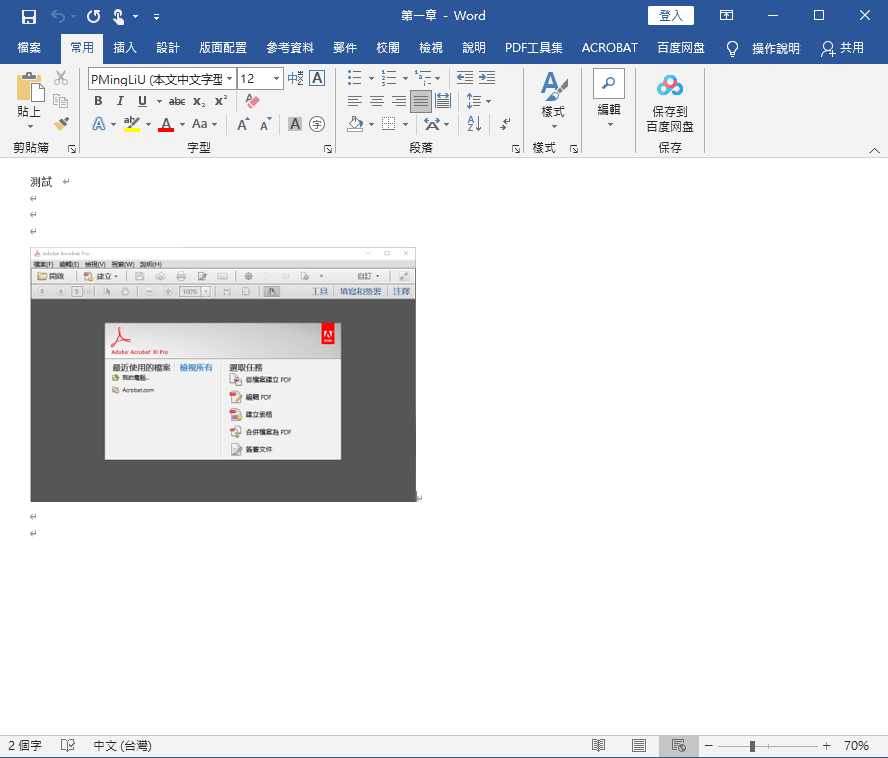
溫馨提示:
使用Microsoft Word編輯PDF檔案這個方法,需要您的Word版本是2013版及更新的版本。因為2013版之前的版本只能將Word檔案轉換成PDF檔案,而無法直接打開並編輯PDF檔案內容。
通常情況下,PDF檔案由文本和影像組成,所以當我們使用Microsoft PDF Editor(即Microsoft Word)編輯PDF檔案時,往往會出現文本格式錯亂的情況,尤其是當PDF檔案裡有影像的時候。所以,為了更好地完成對PDF檔案的編輯操作,本文推薦您一款專業的PDF編輯工具——Renee PDF Aide,使用它您不用擔心會出現格式錯亂的問題,因為該軟體採用了先進的OCR技術,極大提高了字符辨識的正確率,可以十分輕鬆地將PDF檔案轉換成Word等可編輯的格式檔案,方便後期的編輯操作。下面我們看一下如何使用該軟體對PDF檔案進行編輯吧。
Renee PDF Aide,是一款集PDF檔案編輯與轉檔為一體的多功能工具類軟體。該軟體集成先進的OCR(光學字符辨識)技術,可以將掃描所得的PDF格式檔案轉換為Word/Excel/PowerPoint/Image/HTML/TXT等常見格式檔案,您可以選擇將整個PDF檔案或PDF檔案中的指定頁面快速轉換成其他格式,其轉換速度可高達80頁/分鐘。該軟體操作簡單且功能多樣,不僅可以對PDF格式檔案的特定頁面進行優化編輯工作,比如修復損壞檔案、優化大檔案載入時長、實現多頁面檔案的分割、將多個指定頁面合成為一個PDF檔案、調整檔案的顯示角度等,還可以加密/解密PDF檔案、給專屬檔案添加多形式浮水印等。
此外,Renee PDF Aide軟體還支援英/法/德/意/西/葡/中/韓/日等多國語言文字的轉換,在OCR模式下,選擇對應的辨識語言,可大大提高字符辨識的正確率,轉換效率極高,即使是電腦初學者也能夠輕鬆搞定。
想對PDF檔案進行編輯,可以先將PDF檔案轉換成可編輯的格式檔案,比如Word/ Excel/ PowerPoint/ TXT等,之後再進行相應的內容編輯。操作步驟非常簡單,具體流程如下:
步驟1:下載並安裝Renee PDF Aide軟體,之後打開軟體。點選進入“PDF轉檔”選項。
![打開Renee PDF Aide軟體,選擇[PDF轉檔]](https://net.reneelab.com/wp-content/uploads/sites/7/2020/04/PDF-Aide-OCR.png)
步驟2:進入轉換頁面後,您可以根據個人需要選擇Word/ Excel/ PowerPoint/ TXT等可編輯的檔案格式。之後點選[添加檔案]按鈕,將需要編輯的PDF檔案匯入到軟體當中。然後,再勾選“啟用OCR”選項,這樣可以提高轉檔過程中文字辨識的準確率。
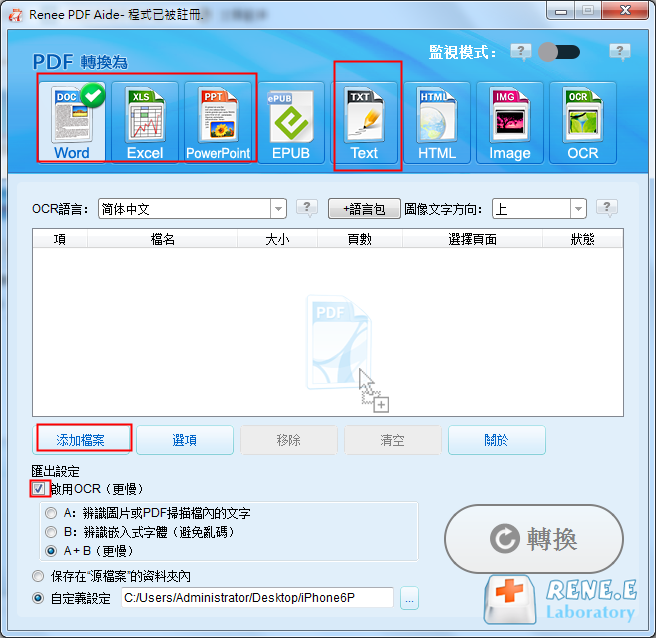
Tips關於啟用ORC技術的說明:
在Renee PDF Aide軟體中,啟用OCR技術包含兩種功能。即
A、辨識圖片或者PDF掃描檔裡的文字。該選項適用於轉換圖片生成的PDF檔案或者PDF掃描檔,借助OCR技術可以進一步提高文本辨識的準確度。
B、辨識內建字體(避免亂碼)。該選項適用於PDF源檔案裡存在內建字體的情況,避免檔案在轉檔完成後出現亂碼。
步驟3:點選右側“轉換”按鈕,即可將PDF轉檔成其他可編輯格式,非常的方便快捷。操作完成後,打開轉換完成的檔案,就可以進行後續的編輯操作了。






